بررسی و حل 11 مشکل وای فای تلویزیون
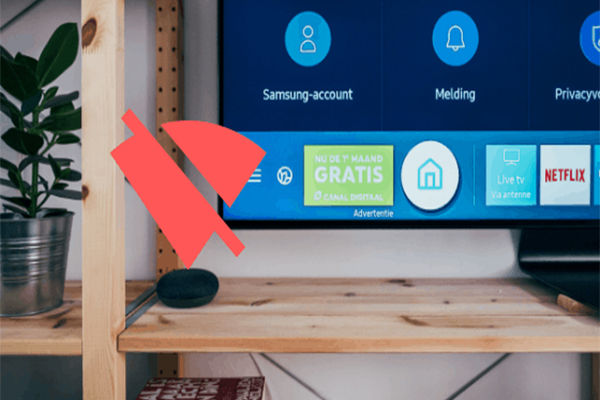
در گذشته تلویزیونها صرفا قابلیت پخش چند شبکه محدود را به وسیله آنتن داشتند اما این رویه با معرفی تلویزیونهای هوشمند به پایان رسید. سازندگان این دستگاه در سالهای گذشته با معرفی تلویزیونهای هوشمند امکانات متعددی را در اختیار کاربران قرار داده و بسیاری از محدودیتها را برای آنها از بین بردهاند. در واقع این تحول به دلیل استفاده از سیستم عامل در این تلویزیونها به وجود آمد و در نتیجه این امر، کاربران موفق شدند دستگاه خود را به اینترنت متصل کرده و به حجم عظیمی از اطلاعات بهصورت مستقیم دسترسی پیدا کنند. متصل شدن تلویزیونهای هوشمند به اینترنت از طریق وای فای محقق شده و شما میتوانید با اتصال این دستگاهها به مودم، روتر و … همچنین تلفن همراه هوشمند، از تلویزیون خود استفاده کنید. اما در صورت وصل نشدن تلویزیون به اینترنت باید چه راهکاری را دنبال کنیم؟ در این مقاله از مجله آچاره با بررسی هرگونه اختلال احتمالی در رفع مشکل وای فای تلویزیون به شما کمک خواهیم کرد. پیشنهاد میکنیم تا انتها با ما همراه باشید.
چرا تلویزیون به اینترنت متصل نمیشود؟
همانطور که اشاره کردیم امرزه تلویزیونهای هوشمند میتوانند از طریق وای فای به اینترنت متصل شوند ( امنیت در استفاده از وای فای عمومی ). این اتفاق در حالی افتاده که تا چندین سال پیش نیز وجود این قابلیت در دستگاه تلویزیون دور از انتظار عموم مردم بود. این موضوع در برخی از موارد باعث شده که کار با این تلویزیونها برای بعضی از کاربران کمی پیچیده به نظر برسد. اما اگر با مشکل وای فای تلویزیون مواجه شدهاید، نیازی به نگرانی نیست. شما با دنبال کردن چند راهکار میتوانید این عملکرد را در تلویزیون خود بازیابی کنید. معمولا چند علت منجر به بروز مشکل وای فای تلویزیون میشوند که در ادامه از آنها نام خواهیم برد:
- وجود مشکل در تنظیمات تلویزیون و یا مودم
- وجود مشکل در اتصال بین مودم و تلویزیون
- وجود مشکل در نسخه سیستم عامل تلویزیون
با این که این موارد را میتوان به عنوان دلایل عدم اتصال تلویزیون به اینترنت در نظر گرفت اما این دلایل به اینجا محدود نمیشوند. برای آشنایی بیشتر شما با علل بروز مشکل وای فای تلویزیون، به بررسی کامل آنها خواهیم پرداخت.
دلایل بروز مشکل وای فای تلویزیون
در بخش قبل بهطور کلی از دلایل میانی بروز این مشکل نام بردیم اما به منظور بررسی دقیقتر این عوامل به 11 مشکل رایج که در اتصال تلویزیون هوشمند به وای فای اختلال ایجاد میکنند، اشاره خواهیم کرد. این مشکلات عبارتند از:
1. قطع بودن اینترنت
این عامل را میتوان سادهترین دلیل عدم اتصال تلویزیون به اینترنت دانست. به همین دلیل بهتر است قبل از بررسی دیگر عوامل، از وصل بودن اینترنت اطمینان حاصل کنید. در این جهت تلاش کنید که با دیگر دستگاههای موجود مثل تلفن همراه به اینترنت متصل شوید. اگر با هیچ دستگاهی موفق به دسترسی به اینترنت نشدید، تلویزیون شما مشکلی ندارد و شما باید در راستای رفع این مشکل با شرکت تامینکننده اینترنت خود ارتباط برقرار کنید. اما در صورتی که دیگر دستگاهها برخلاف تلویزیون به اینترنت متصل شدند، باید روند عیبیابی را ادامه دهید. مرحله بعد راهاندازی مجدد یا ریاستارت تلویزیون میباشد. به این منظور میتوانید مراحل زیر را دنبال کنید :
- با استفاده از ریموت تلویزیون را در حالت استند بای (Stand By) قرار دهید.
- سپس کابل برق تلویزیون را از پریز خارج کنید.
- در قدم بعد با استفاده از ریموت دکمه روشن شدن (Power) را فشار دهید تا جریان برق موجود در مدار کاملا خارج شود.
- دوباره کابل برق تلویزیون را به پریز متصل کرده و با استفاده از ریموت این دستگاه را روشن کنید.
- در نهایت مودم خود را نیز خاموش و راهاندازی مجدد کنید تا مشکلات احتمالی در این قسمت نیز برطرف شود.
2. ضعیف بودن سیگنال
در بعضی از موارد ضعیف بودن سیگنال دریافتی تلویزیون به ایجاد این مشکل منتهی میشود. بنابراین پیشنهاد میکنیم که مودم را در نقطهای قرار دهید که تلویزیون به سادگی قادر به دریافت سیگنال آن باشد. شما میتوانید این دو دستگاه را برای اطمینان بیشتر در کنار هم قرار دهید. در صورت تمایل میتوانید برای اتصال مطمئن مودم به تلویزیون از کابل اترنت (Ethernet) استفاده کنید تا تلویزیون بدون هیچ اختلالی به شبکه متصل شود.
3. تداخل در سیگنال
سیگنال برخی از دستگاههایی که ما در منزل خود از آنها استفاده میکنیم، با سیگنالی که مودم به تلویزیون ارسال میکند، تداخل دارد. از این دستگاهها میتوانیم به دستگاههای بازی بیسیم، تلفن بیسیم، نمایشگر نوزاد و … اشاره کنیم. در بعضی از موارد حتی سیگنال تولیدی دستگاه مایکروویو نیز باعث ایجاد تداخل در این زمینه میشود. سادهترین راهکار رفع این مشکل قرار دادن مودم در کنار تلویزیون است. به این صورت احتمال ایجاد تداخل در سیگنالها به حداقل میرسد.
4. ظرفیت مودم
هر دستگاه مودم دارای یک ظرفیت مشخص برای اتصال دستگاهها به خود میباشد. بهطور مثال شما با بیشتر 5 دستگاه نمیتوانید به برخی از مودمها متصل شوید. در این شرایط ابتدا از ظرفیت مودم خود مطلع شده و در صورت نیاز اصلاحات ضروری را به انجام برسانید.
5. اتصال به مودم اشتباه
گاها ممکن است در همسایگی شما از مودمی همنام با مودم شما استفاده شده و تلویزیون شما به اشتباه به این مودم متصل شده باشد. برای اطمینان از صحیح بودن ارتباط بین مودم و تلویزیون، به تنظیمات وای فای تلویزیون مراجعه کرده و با استفاده از تنظیمات وای فای تلفن همراه یا لپتاپ خود، درستی شبکه را مورد بررسی قرار دهید.
6. تنظیم نبودن تاریخ و ساعت
در صورتی که تاریخ و ساعت در محصولات تولیدی برخی از برندها مثل برند سونی به درستی تنظیم نشده باشد، در اتصال دستگاه به وای فای با مشکل مواجه خواهیم شد. در این شرایط ابتدا این تنظیمات را اصلاح کرده و دوباره برای متصل کردن تلویزیون به شبکه اینترنت تلاش کنید.
7. احراز هویت (Authenticaion)
احراز هویت به این معناست که تلویزیون شما باید به مودم اثبات کند که اجازه دسترسی به سیگنال تولیدی آن را دارد. برای بررسی این مسئله به تنظیمات وای فای تلویزیون مراجعه کرده و به دنبال نام مودم خود بگردید. اگر در این قسمت عبارت متصل نشده (Not Connected) را مشاهده کردید، آن را به متصل شده (Connected) تغییر دهید. در این مرحله ممکن است به وارد کردن رمز عبور (PIN Code) نیاز باشد. این رمز یا بهصورت پیش فرض روی مودم تنظیم شده و یا خود شما آن را ثبت کردهاید. در صورتی که به رمز مودم دسترسی ندارید میتوانید بهصورت دستی دکمهای که در مودمها به این منظور طراحی شده است را فشرده و همزمان سعی کنید که تلویزیون به مودم متصل شود. این روش به شما اجازه اتصال بدون رمز عبور را خواهد داد. توجه داشته باشید که این دکمه ممکن است بسته به برند در مودم شما وجود نداشته باشد. در این شرایط از دفترچه راهنمای مودم خود برای اتصال بدون رمز کمک بگیرید.
8. حالت مهمان (Guest Mode)
امروزه برخی از مودمها به حالت مهمان مجهز هستند که به کاربر اجازه دسترسی به شبکه را داده اما برای کاهش خطر هک شدن در حالت قفل قرار خواهد گرفت. فعال بودن این گزینه ممکن است با تنظیم خودکار اتصال اینترنت تلویزیون شما تداخل داشته باشد. بنابراین بهتر است حالت مهمان را غیرفعال کرده و بهصورت عادی به شبکه متصل شوید.
9. قدیمی بودن نسخه سیستم عامل
برای این که تلویزیون شما قادر باشد که همه امکانات موجود را در اختیار شما قرار دهد، سیستم عامل آن باید بهروز باشد. اگر تلویزیون شما از یک نسخه قدیمی سیستم عامل استفاده میکند، بروز مشکل در تنظیمات وای فای آن دور از انتظار نخواهد بود. در این شرایط باید سیستم عامل دستگاه خود را بروزرسانی کنید. البته به خاطر این که تلویزیون شما به مودم متصل نمیشود باید شبکه اینترنت تلفن همراه یا لپتاپ خود را به آن متصل کنید. در غیر این صورت باید نسخه جدید سیستم عامل را با اتصال یک فلش ( USB ) به تلویزیون نصب کنید.
10. اتصال اضافه به تلویزیون
گاهی اوقات ممکن است که متصل شدن لوازم ذخیرهسازی مثل هارد درایو ( Hard Driver )، فلش (USB) و … باعث بروز اختلال در تنظیمات اینترنت تلویزیون شما شود. بهتر است در این شرایط هیچ دستگاه اضافهای به تلویزیون شما متصل نباشد تا احتمال هر گونه اختلالی به حداقل ممکن برسد.
11. تنظیمات (DNS)
برای اتصال موفقیتآمیز به اینترنت در برخی از تلویزیونها همانند دستگاههای تولید شده توسط برند سامسونگ، باید تنظیمات (DNS) به درستی انتخاب شده باشد. به منظور بررسی این تنظیمات و اعمال اصلاحات در صورت نیاز، مراحل ذیل را دنبال کنید.
- در قدم اول وارد تنظیمات (Settings) تلویزیون شوید.
- سپس گزینه شبکه (Network) را انتخاب کرده و وارد تنظیمات شبکه (Network settings) شوید.
- در قدم بعد آغاز (Start) را فشرده و تنظیمات آی پی (IP Settings) را انتخاب کنید.
- حالا حالت دی ان اس (DNS) را انتخاب و آن را روی حالت دستی (Manual) قرار دهید و سپس تایید (OK) کنید.
- در این قسمت عدد 8888 را وارد و روند را تایید کنید.
رفع مشکل وای فای تلویزیون
در صورتی که تلویزیون شما قادر به اتصال به شبکه اینترنت نباشد، چالشهای مختلفی پیش روی شما قرار خواهد گرفت. در قسمت دلایل مشکل وای فای تلویزیون، راهکارهای رفع برخی از مشکلات رایج را شرح دادیم اما اگر مشکل وای فای تلویزیون شما با هیچ کدام از موارد ذکر شده برطرف نشد، تنها یک راهکار برای امتحان باقیمانده است. این راهکار نهایی بازگردانی تنظیمات تلویزیون به حالت کارخانه (Factory Data Reset) است. این راهکار بهصورت اتوماتیک تمام مشکلات احتمالی که در تنظیمات این دستگاه وجود دارد را برطرف خواهد کرد و پس از آن شما تقریبا با یک تلویزیون نو روبهرو خواهید بود.
دقت داشته باشید که بازگردانی تنظیمات به حالت کارخانه تمامی اطلاعات و برنامههای شما را که در تلویزیون ذخیره شده است، از بین خواهد برد. برای جلوگیری از بروز این مشکل، قبل از اقدام به ریست فکتوری (Reset Factory) از تمام اطلاعات خود یک نسخه پشتیبان تهیه کنید و سپس روند بازگردانی تنظیمات به حالت کارخانه را دنبال کنید. روند ریست فکتوری تلویزیونهای مختلف کمی با یکدیگر متفاوت است و پیشنهاد ما انجام این روند با استفاده از دفترچه راهنمای دستگاه میباشد. اما اگر به دفترچه راهنمای تلویزیون خود دسترسی ندارید میتوانید در این راستا مراحل ذیل را دنبال کنید :
- برای شروع گزینه خانه (Home) را انتخاب کرده و وارد تنظیمات (Settings) شوید.
- سپس باید گزینه (Device Preferences) را انتخاب کنید.
- در قدم بعد گزینه (Reset) را فشرده و بازگردانی به حالت کارخانه (Factory Data Reset) را انتخاب کنید.
- در این مرحله باید پاک شدن همه اطلاعات (Erase Everything) موردتایید شما قرار بگیرد.
- اگر برای تلویزیون خود از رمز عبور (PIN Code) استفاده کردهاید باید در این مرحله آن را وارد کنید.
- پس از وارد کردن رمز عبور روند بازگردانی به حالت کارخانه را مجددا تایید کنید.
حالا روند ریست فکتوری دستگاه شما آغاز خواهد شد. در انتهای این روند تلویزیون شما خاموش شده و دوباره راهاندازی میشود. توجه داشته باشید که شما باید مجددا تنظیمات مدنظر خود را در این دستگاه اعمال کنید. شما پس از اتصال به حساب کاربری میتوانید از تمام امکانات تلویزیون هوشمند خود استفاده کنید. در صورتی که مشکل وای فای تلویزیون پس از بازگردانی به حالت کارخانه ( Factory Data Reset ) نیز برطرف نشد، شما به کمک افراد متخصص نیاز خواهید داشت. در این شرایط میتوانید رفع مشکل وای فای تلویزیون خود را با خیال راحت به کارشناسان مجرب آچاره بسپارید.
در این مقاله سعی ما بر این بود که نکات لازم برای رفع مشکل وای فای تلویزیون را در اختیار شما قرار داده و در این روند به شما کمک کنیم. شما میتوانید سوالات خود را از طریق بخش نظرات با کارشناسان آچاره در میان بگذارید و پاسخ خود را در زمانی کوتاه دریافت کنید. از این که تا انتها با ما همراه بودید سپاسگزاریم.

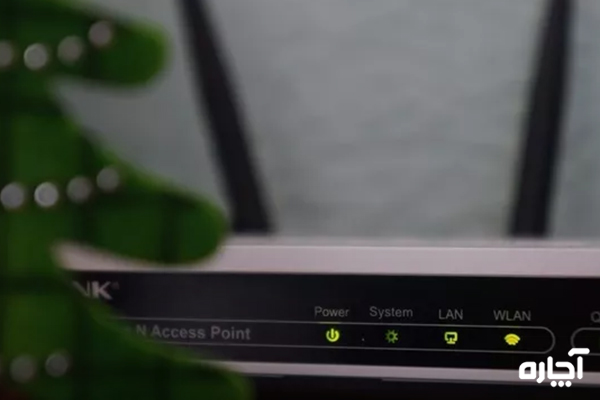

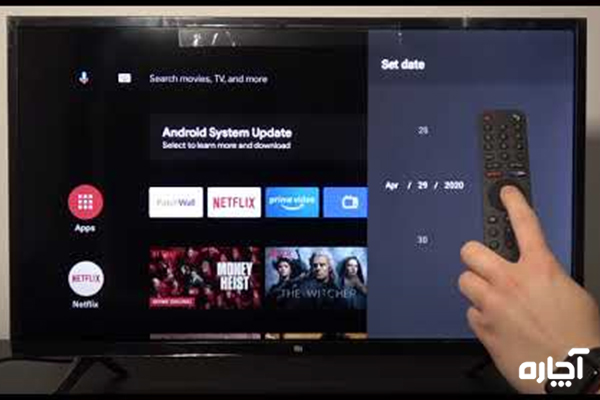
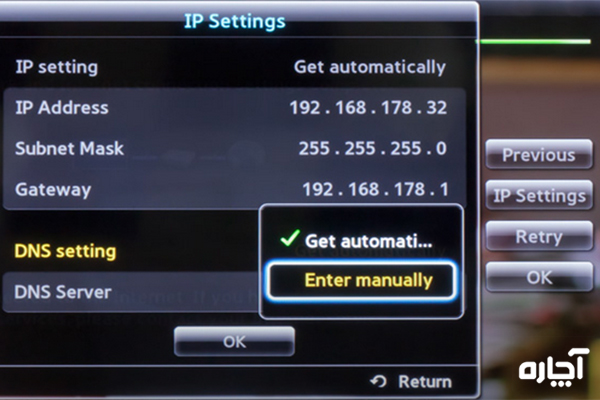
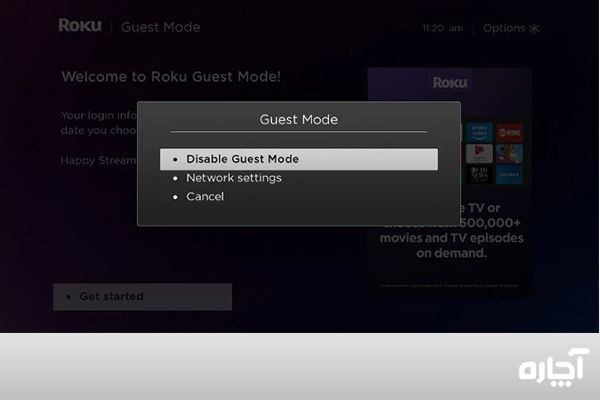
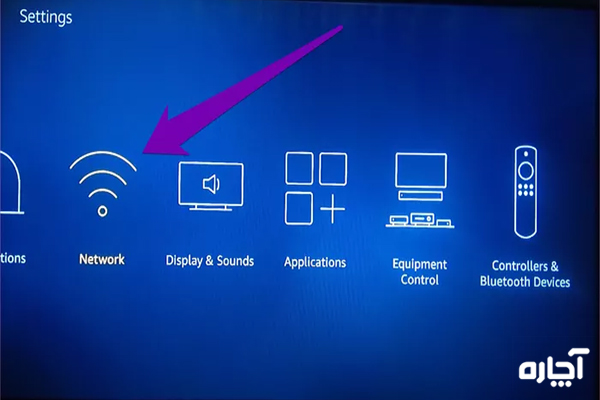






تنظیم نبودن تاریخ و ساعت از اصلی ترین دلیل هاست